Drukarka nie została aktywowana, problem z kodem błędu 30 w systemie Windows 11/10
Oto rzecz, twoja drukarka działała doskonale, ale nadchodzi dzień, w którym wszystko obraca się na boki i pojawia się komunikat o błędzie „ Drukarka nie została aktywowana, kod błędu -30(Printer not activated, error code -30) ”. To nie jest dobre, tym bardziej, jeśli masz ważną pracę do wykonania przed 19:30. Pytanie brzmi zatem, czy ten problem z drukarką można naprawić i czy można to zrobić w odpowiednim czasie? Cóż, odpowiedź brzmi: tak dla wszystkich.
Drukarka(Printer) nie aktywowana, kod błędu 30(Error)
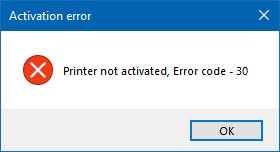
Oto kilka rzeczy, które możesz spróbować rozwiązać.
1] Uruchom narzędzie do rozwiązywania problemów z drukarką

Pierwszą opcją jest uruchomienie narzędzia do rozwiązywania problemów z drukarką(Printer Troubleshooter) . Kliknij Windows Key + R , aby uruchomić okno dialogowe Uruchom , a następnie wpisz następujące polecenie i kliknij (Run)Enter:
msdt.exe /id PrinterDiagnostic
Następnie postępuj zgodnie z instrukcjami, aby naprawić drukarkę, mając nadzieję, że będzie działać dobrze przez cały czas.
2] Upewnij(Make) się, że żądana drukarka jest ustawiona jako drukarka domyślna
Twoja drukarka prawdopodobnie nie działa z powodu możliwości, że nie jest ustawiona jako domyślna. Nie martw się; zdarza się to dość często, więc nie jesteś sam w tym względzie.

Pierwszą rzeczą do zrobienia jest kliknięcie Windows key + I aby uruchomić aplikację Ustawienia(Settings) , a następnie wybierz z menu Urządzenia .(Devices)

Kliknij Drukarki i skanery(Printers and scanner) , a następnie znajdź swoją drukarkę na liście opcji. Po znalezieniu kliknij drukarkę i wybierz Zarządzaj(Manage) , a następnie kliknij Ustaw jako domyślną(Set as Default) .
3] Zaktualizuj(Update) sterownik urządzenia kompozytowego USB(USB Composite Device)
Możliwe, że twoja drukarka nie działa, ponieważ urządzenie kompozytowe USB(USB Composite Device) działa, więc co powinieneś zrobić? Cóż(Well) , sugerujemy jego usunięcie i ponowne zainstalowanie, a to zadanie jest stosunkowo proste.
Oto, co musisz zrobić. Kliknij przycisk Start , a następnie wpisz Menedżer urządzeń(Device Manager) . Gdy pojawi się w wynikach wyszukiwania, po prostu kliknij go, aby uruchomić Menedżera urządzeń(Device Manager) .

Znajdź opcję Urządzenie kompozytowe USB(USB Composite Device) , kliknij ją prawym przyciskiem myszy, a następnie wybierz z menu opcję Aktualizuj sterownik . (Update Driver)Zrestartuj swój komputer. Ostatnią rzeczą do zrobienia jest kliknięcie opcji Wyszukaj(Search) automatycznie zaktualizowane oprogramowanie sterownika i gotowe.
Odinstaluj drukarkę(Printer) , usuń oprogramowanie sterownika drukarki, zainstaluj wszystko i odśwież.
4] Zaktualizuj(Update) sterowniki drukarki
Zwykle za każdym razem, gdy producent drukarki wydaje nowy sterownik, jest on automatycznie pobierany i instalowany. Ale jeśli tak się nie stanie, to od użytkownika zależy ręczne wykonanie zadania.
Proponujemy odwiedzić oficjalną stronę marki i poszukać sekcji umożliwiającej pobranie najnowszych i starszych sterowników. Jeśli natkniesz się na najnowszy sterownik, pobierz go na swój komputer i zainstaluj.
Uruchom ponownie system komputerowy, a następnie spróbuj wydrukować dokument i upewnij się, że komunikat „Drukarka nie została aktywowana, kod błędu -30” nie wyświetla już swojej brzydkiej głowy.
To prawie wszystko, więc przejdź dalej i przetestuj swoją drukarkę jeszcze raz, aby sprawdzić, czy wszystko wróciło do normy.(That’s pretty much it, so go on ahead and test your printer once more to see if things have returned to normal.)
Related posts
Napraw błąd drukarki Canon 853 w systemie Windows 11/10
Napraw błąd usługi 79, wyłącz, a następnie włącz na drukarce HP
Jak naprawić błąd 0x97 na drukarkach Epson?
Błąd drukarki 0x00000709 podczas próby połączenia lub ustawienia domyślnego
Napraw kod błędu drukarki HP 0xc4eb827f w systemie Windows 11/10
Błąd systemu Splwow64.exe podczas drukowania w systemie Windows 11/10
Komputer zawiesza się podczas drukowania w systemie Windows 11/10
Jak usunąć drukarkę Microsoft XPS Document Writer w systemie Windows 11/10?
System Windows nie mógł wyszukać drukarek w Twojej sieci
Dlaczego moja drukarka jest w trybie offline w systemie Windows? Zmień stan drukarki na Online
Anuluj zaciętą lub zablokowaną kolejkę zadań drukowania w systemie Windows 11/10
NAPRAW Drukarka wymaga Twojej uwagi, Drukarka wymaga interwencji użytkownika
Jak wydrukować listę plików w folderze w systemie Windows 11/10?
Błąd drukowania — błąd powiadomienia o zadaniu drukowania w systemie Windows 10
Jak naprawić powolne drukowanie na komputerze z systemem Windows 11/10?
Jak wydrukować stronę testową, aby przetestować drukarkę w systemie Windows 10?
Napraw problemy z drukarką za pomocą narzędzia do rozwiązywania problemów z drukarką w systemie Windows 11/10
Napraw kod błędu 0x8007007E w systemie Windows 11/10 — aktualizacja, program Outlook lub drukarka
Napraw drukarkę w stanie błędu w systemie Windows 11/10
Usunięta drukarka pojawia się ponownie i powraca w systemie Windows 11/10
